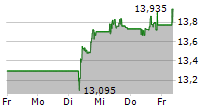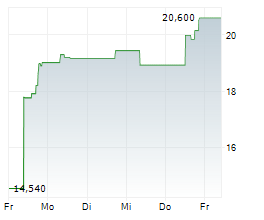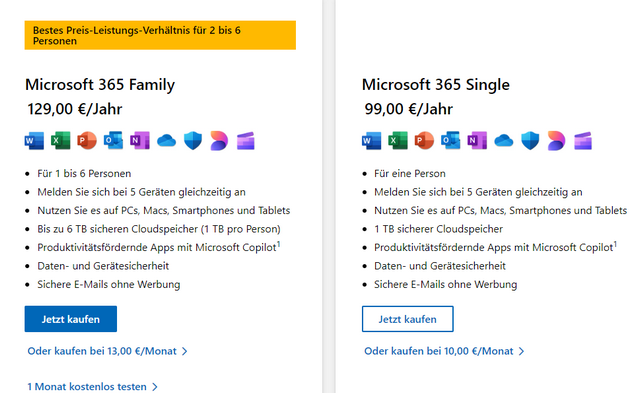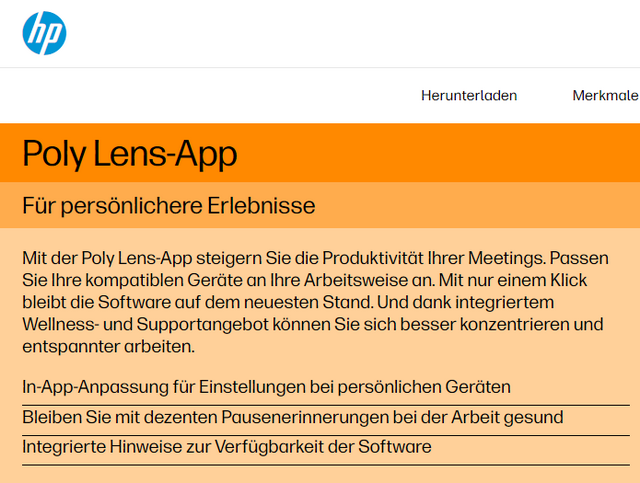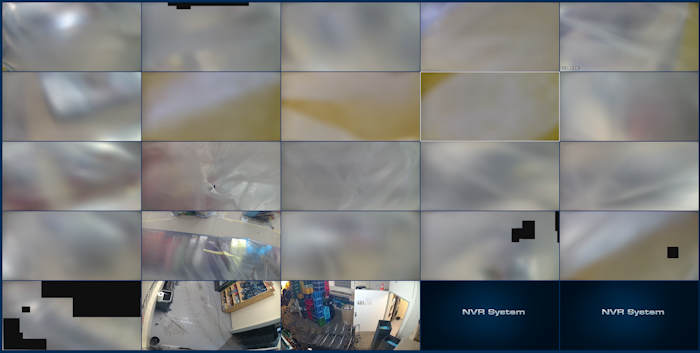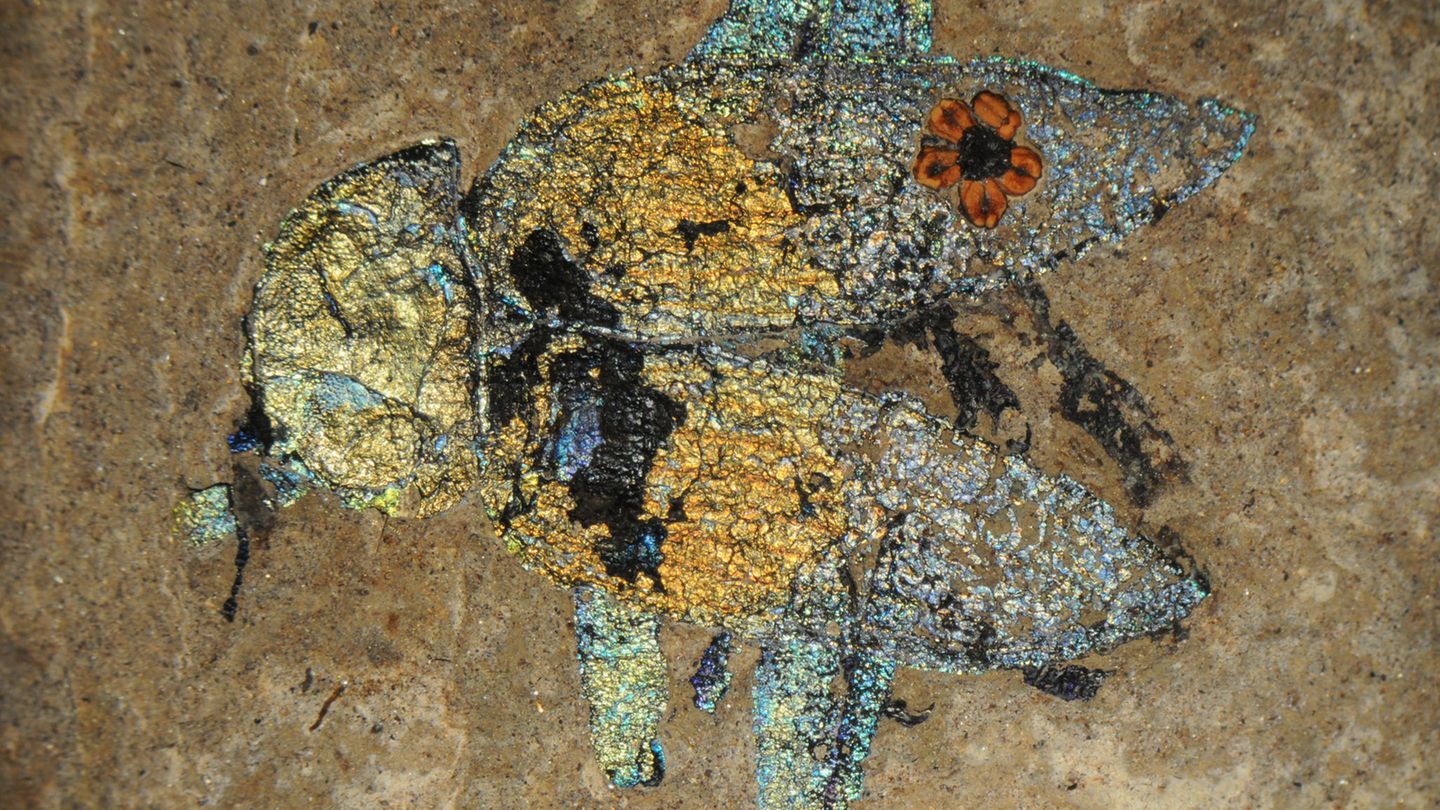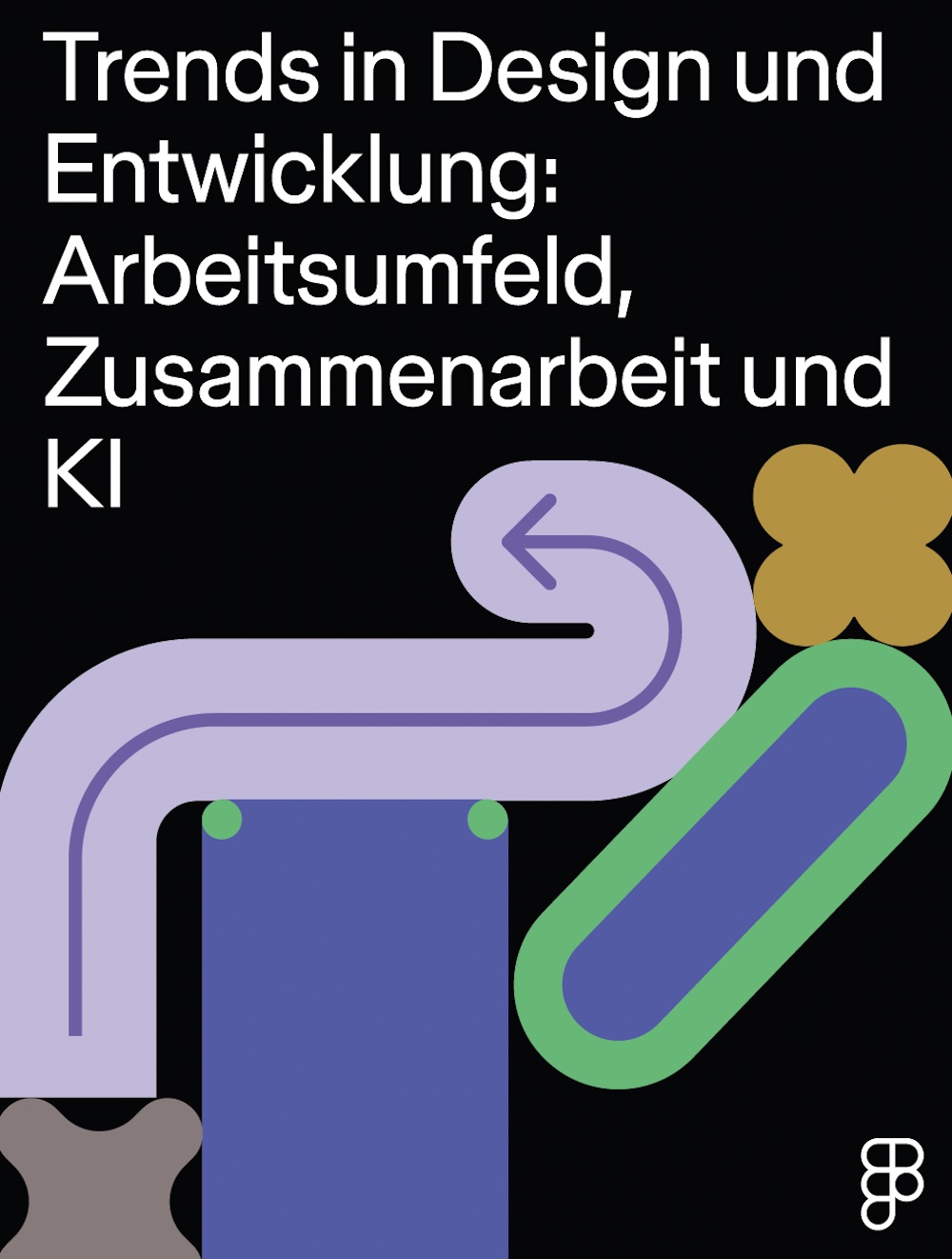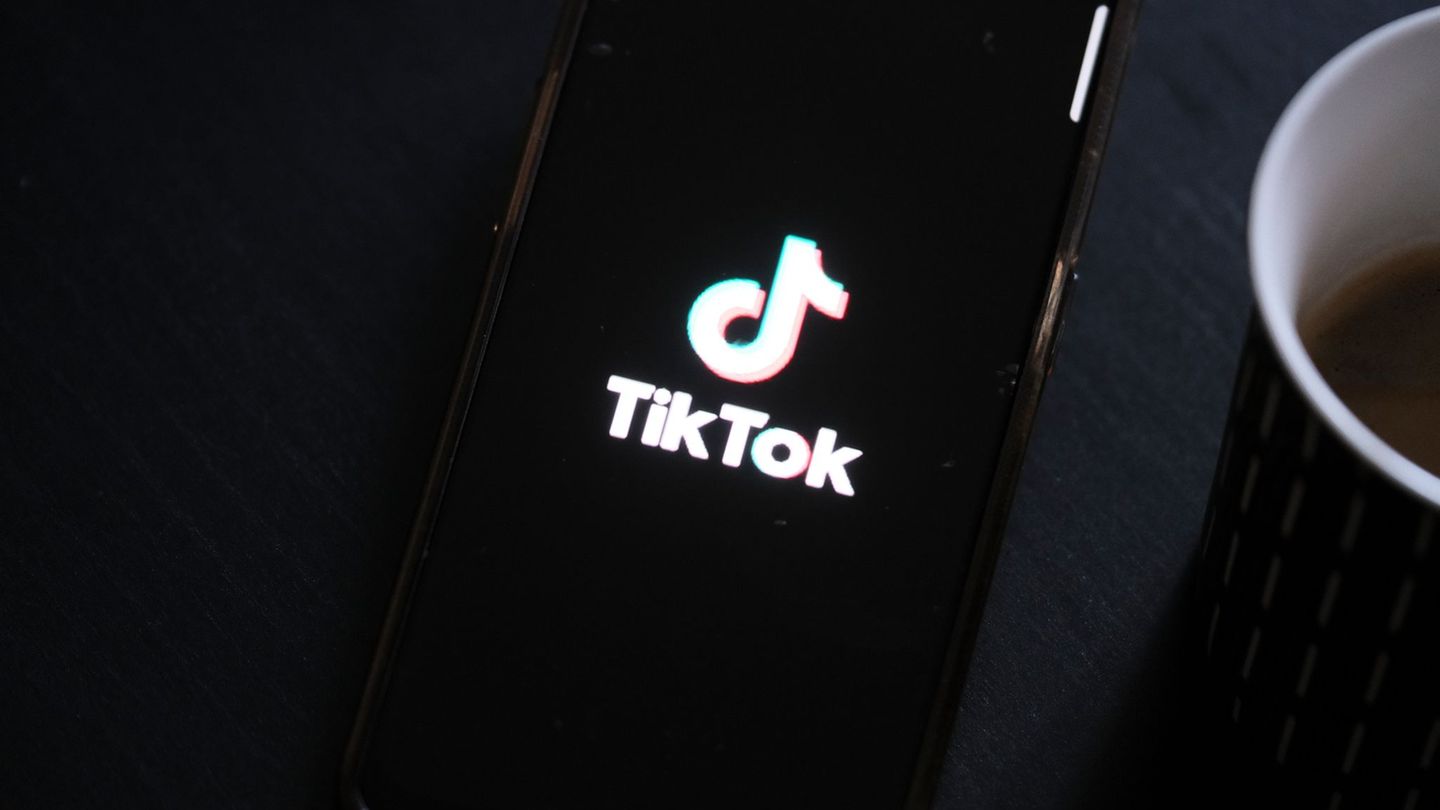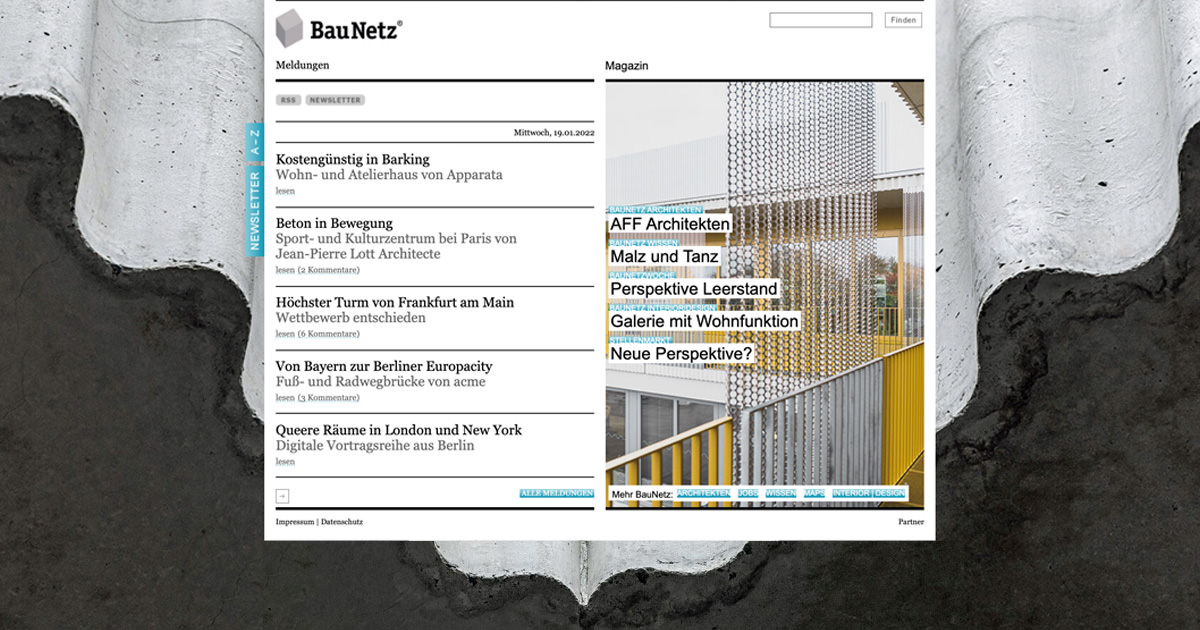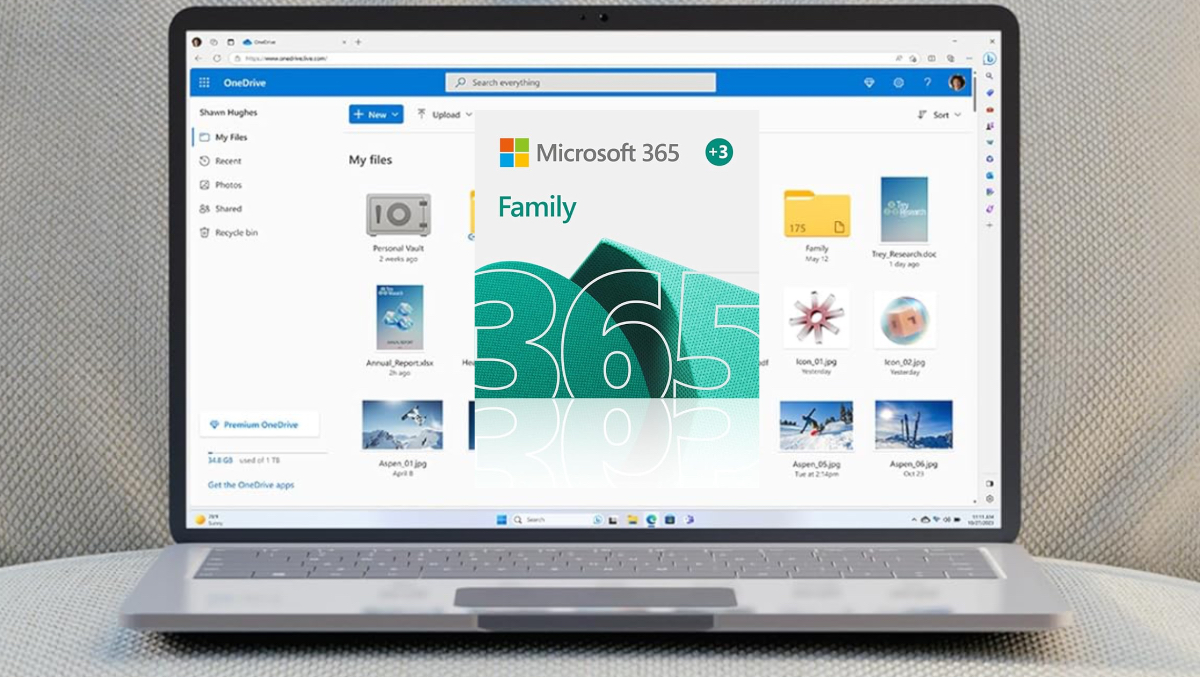Automatisierung in Photoshop: Skripte und Aktionen, die Ihre Workflow-Effizienz revolutionieren
In der Welt der digitalen Bildbearbeitung ist Photoshop das unangefochtene Schwergewicht, das Kreative und Profis gleichermaßen begeistert. Doch mit zunehmender Komplexität der Projekte und steigendem Konkurrenzdruck wird die Effizienz des Workflows entscheidend. Hier setzt die Automatisierung an: Durch den Einsatz ... Read More

In der Welt der digitalen Bildbearbeitung ist Photoshop das unangefochtene Schwergewicht, das Kreative und Profis gleichermaßen begeistert. Doch mit zunehmender Komplexität der Projekte und steigendem Konkurrenzdruck wird die Effizienz des Workflows entscheidend. Hier setzt die Automatisierung an: Durch den Einsatz von Skripten und Aktionen in Photoshop können wiederkehrende Aufgaben beschleunigt und die tägliche Arbeit erheblich erleichtert werden. Dieser Blogbeitrag widmet sich den vielfältigen Möglichkeiten, wie Sie Ihre Arbeitsprozesse in Photoshop durch Automatisierung revolutionieren können.
Einführung in die Automatisierung: Warum Skripte und Aktionen unverzichtbar sind
Automatisierung in Photoshop bedeutet, komplexe oder repetitive Aufgaben mit Hilfe von Skripten und Aktionen zu vereinfachen. Skripte sind dabei kleine Programme, die auf der JavaScript-basierten Engine von Photoshop laufen und es ermöglichen, nahezu jeden Aspekt des Programms zu steuern. Aktionen hingegen sind aufgezeichnete Sequenzen von Bearbeitungsschritten, die mit einem Klick wiederholt werden können. Diese Werkzeuge sind besonders wertvoll, wenn es darum geht, Bearbeitungszeiten zu reduzieren und Fehlerquellen zu minimieren. Indem Routineaufgaben automatisiert werden, können sich Grafikdesigner und Fotografen auf die kreativeren Aspekte ihrer Arbeit konzentrieren. Die Implementierung von Automatisierungsfunktionen kann dabei helfen, strenge Deadlines einzuhalten und gleichzeitig die Qualität der Ergebnisse zu verbessern. Die Wichtigkeit der Automatisierung wird insbesondere deutlich, wenn komplexe Projekte auf Systemen wie Windows 11 laufen, wo die Leistungsfähigkeit moderner Software voll ausgeschöpft werden kann.
Schritt-für-Schritt-Anleitung: Eigene Aktionen in Photoshop erstellen
Das Erstellen eigener Aktionen in Photoshop ist ein kraftvolles Mittel, um Effizienz und Konsistenz in Ihrem Workflow zu steigern. Beginnen Sie damit, die Schritte einer typischen Bildbearbeitungsroutine manuell durchzuführen. Wählen Sie dann das Aktionspanel und starten Sie die Aufzeichnung einer neuen Aktion. Jeder Schritt, den Sie ausführen, wird nun aufgezeichnet, von der Skalierung und dem Cropping bis hin zur Anwendung spezifischer Filter. Nach Beendigung der Aufzeichnung können Sie diese Aktion speichern und bei Bedarf mit nur einem Klick auf andere Bilder anwenden. Dies nicht nur beschleunigt den Bearbeitungsprozess erheblich, sondern stellt auch sicher, dass jeder Schritt genau nach Vorgabe wiederholt wird, was die Fehlerquote reduziert. Diese Technik ist besonders nützlich für Aufgaben wie das Batch-Verarbeiten von Fotos, wo Konsistenz über zahlreiche Dateien hinweg gewährleistet sein muss.
Vorstellung effektiver Skripte: Zeitersparnis durch Automatisierung
Skripte in Photoshop bieten eine noch tiefere Ebene der Automatisierung. Im Gegensatz zu Aktionen, die lediglich aufzeichnen, was im Programm manuell gemacht wird, können Skripte bedingte Logiken und komplexe Sequenzen implementieren, die weit über das hinausgehen, was mit einfachen Aktionen möglich ist. Beispielsweise kann ein Skript konzipiert werden, das automatisch die Qualität eines Bildes bewertet und basierend darauf unterschiedliche Bearbeitungsroutinen ausführt. Ein weiteres mächtiges Skript könnte darin bestehen, Bilder basierend auf ihrer Auflösung in unterschiedliche Ordner zu sortieren, was insbesondere bei der Arbeit mit großen Bildmengen Zeit spart. Durch die Kombination von Skripten mit den Möglichkeiten moderner Betriebssysteme wie Windows 11 kann die Leistung und Schnelligkeit der Automatisierung maximiert werden, was zu einer unübertroffenen Workflow-Effizienz führt.
Best Practices: Fehler vermeiden und Effizienz maximieren beim Einsatz von Automatisierungstools
Um das volle Potenzial der Automatisierung in Photoshop auszuschöpfen und gleichzeitig Fehler zu minimieren, ist es wichtig, einige Best Practices zu befolgen. Zunächst sollten Sie immer sicherstellen, dass Ihre Skripte und Aktionen gründlich getestet werden, bevor sie in den Live-Workflow integriert werden. Es empfiehlt sich, neue Automatisierungen zunächst in einer kontrollierten Umgebung zu testen, um unerwartete Ergebnisse zu vermeiden. Weiterhin ist es ratsam, regelmäßig Backups Ihrer Skripte und Aktionen zu erstellen, insbesondere nach jeder Anpassung. Dies schützt nicht nur vor Datenverlust, sondern ermöglicht auch ein schnelles Zurücksetzen auf funktionierende Versionen, sollte es zu Problemen kommen. Schließlich sollten Sie sich stets über die neuesten Updates Ihres Betriebssystems, hier beispielsweise Windows 11, und Ihrer Photoshop-Version informieren, da Updates oft neue Funktionen und Verbesserungen bieten, die Ihre Automatisierungsprozesse weiter optimieren können.